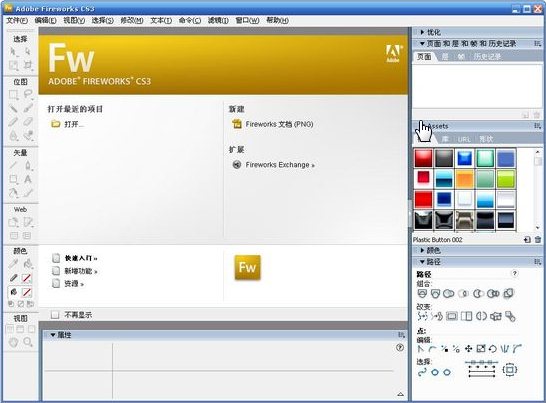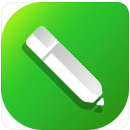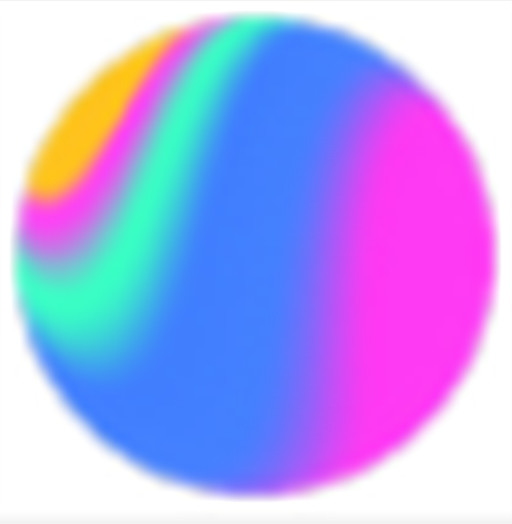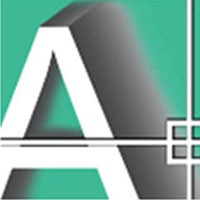fireworks8免费版 v8.0 中文版
- 软件介绍
- 软件截图
- 相关文章
fireworks8免费版是一款针对网站图片进行处理的工具,使用这款fireworks8免费版可以让我们的用户更加直观的在可定制的环境汇总去创建和优化适合我们网页的图片,使用这款工具最大的优势就是在于可以让用户在最佳的图像画质和压缩大小之间达到一个平衡,很多从事网页设计的用户都是在使用这款工具来进行操作,有了这款工具之后让我们的工作效率得到大大的提高,还可以帮助我们去制作出更加精美的网页出来,是一款值得下载的软件。
fireworks8免费版优势:
1、创建编辑,创建和编辑矢量图像与位图图像,并导入和编辑本机Photoshop和Illustrator文件。
2、图像优化,采用预览、跨平台灰度系统预览、选择性JPEG压缩和大量导出控件,针对各种交互情况优化图像。
3、高效集成,导入Photoshop(PSD) 文件,导入时可保持分层的图层、图层效果和混合模式。将Fireworks(PNG)文件保存回 Photoshop(PSD)格式。导入Illustrator(AI)文件,导入时可保持包括图层、组和颜色信息在内的图形完整性。
4、原型构建,网站和各种 Internet应用程序构建交互式布局原型。将网站原型导出至 Adobe Dreamweaver,将 RIA 原型导出至 Adobe Flex。
5、支持多页使用新的页面板在单个文档(PNG文件)中创建多个页面,并在多个页面之间共享图层。每个页面都可以包含自己的切片、图层、帧、动画、画布设置,因而可在原型中方便地模拟网站流程。
fireworks8免费版安装:
1、打开Fireworks安装包,进入安装,点击下一步
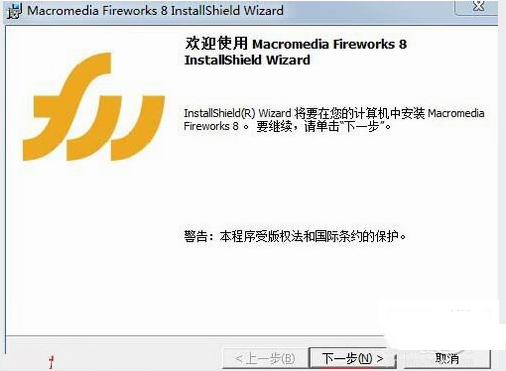
2、在许可证协议窗口,点击我接受该许可证协议中的条款,再点击:下一步
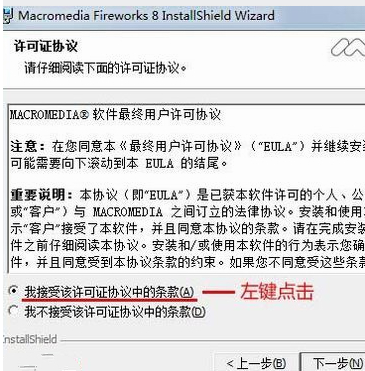
3、更改安装位置,点击下一步
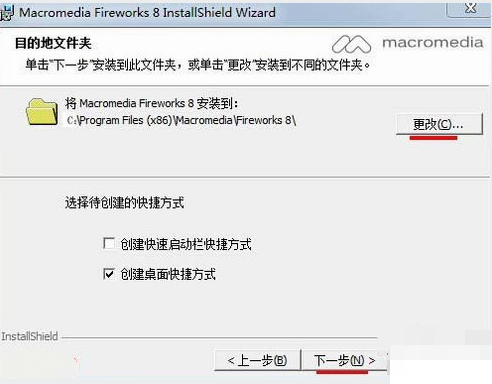
4、在打开的默认编辑器窗口,我们点击继续
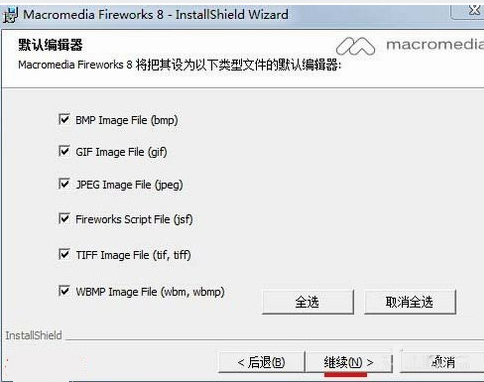
5、进入安装进度条,安装完成

fireworks8免费版操作:
切片方法
1. 切片首先保证切出网页中需要多次修改的区域,例如文字区域
2. 切片图像的大小尽量保持在15K以内(便于网络传输)
3. 充分利用Dreamweaver中的自动拼贴功能减少垃圾切片
操作技巧
技巧1:使用键盘的方向键移动对象时,按住【Shift】键不放,每次可以移动10个像素。
技巧2:使用【指针】工具移动对象时,按住【Shift】键不放,可以保证其水平或垂直移动。
技巧3:按住【Alt】键不放拖拽某个对象,即可对其进行复制。但是自动形状不能用这个操作,因为自动形状是一种组合状态,可以使用复制粘贴命令复制。
技巧4:对于所有的形状绘制工具而言,按住【Shift】键不放进行绘制,可以保证其宽高比始终为1:1。
fireworks8免费版羽化方法:
羽化方法一:
一、导入位图
二、用椭圆工具,在位图上画一个椭圆,填充色为黑色。并在其fill面板中,设置edge为feather,默认为10,不过我们可以设得比较大。
三、用黑色箭头工具全选这二个物体。
四、菜单modify中的mask命令,并在其后序菜单中选择group as mask.
五、这样图片边缘羽化也就完成了。用mask做羽化有一个好处,就是当你选择这个图片时,边框是蓝色的时候,选中当中的蓝色标记,就能把改变图片的位置。呵呵,这样你就不需要担心选择的地方不正确了,只要确定好最终的图片大小 ,就能随意调节羽化图片的哪一部份。
六、取消羽化。Modify菜单的最下面命令,ungroup,就能取消羽化,把图片还原成原先的位图和黑色的椭圆形。
羽化方法二:
一、在文件中导入一张需要被羽化的位图(菜单 %26gt; file %26gt; import)
二、在工具栏中选择椭圆形选择工具或是矩形选择工具,在位图需要羽化的部位进行选择。
三、菜单 %26gt; modify %26gt; marquee %26gt; feather命令。
四、在feather selection对话框中设置羽化的半径,这里我选了20个象素,点击OK
五、用黑色箭头工具,把这个选择框拉到一边,相应的图片也跟着移到旁边。
六、我们可以把不需要的图片删除,也可以把这个已经羽化完了的图片复制到别的文件中去。
猜您喜欢
换一换软件TOP榜
-
1.01GB
1 -
0.78MB
2 - 3
-
918KB
4 -
1.02MB
5 -
6.8MB
6 -
1.97GB
7 -
311.55MB
8